Parlaklık ve Karşıtlığı Ayarlama
ScanGear'ın (tarayıcı sürücüsü) Gelişmiş Modu (Advanced Mode) sekmesindeki  (Parlaklık/Karşıtlık) seçeneğini kullanarak karşıtlık eksikliği nedeniyle çok koyu veya çok parlak olan resimleri ayarlayabilirsiniz.
(Parlaklık/Karşıtlık) seçeneğini kullanarak karşıtlık eksikliği nedeniyle çok koyu veya çok parlak olan resimleri ayarlayabilirsiniz.
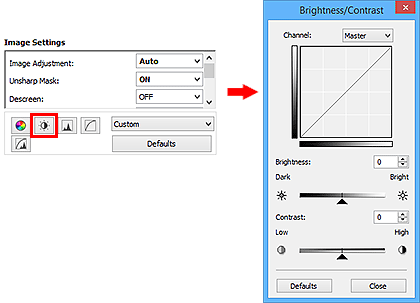
 Not
Not
- Geçerli penceredeki tüm ayarlamaları sıfırlamak için Varsayılanlar (Defaults)'ı tıklatın.
Kanal
Bir resimdeki noktaların her biri Kırmızı, Yeşil ve Mavi renklerin çeşitli oranlarda bir karışımıdır (ton farkı). Bu renkler birer "kanal" olarak ayrı ayrı ayarlanabilir.
- Asıl (Master)
- Kırmızı, Yeşil ve Mavi değerlerini birlikte ayarlayın.
- Kırmızı (Red)
- Kırmızı kanalı ayarlayın.
- Yeşil (Green)
- Yeşil kanalı ayarlayın.
- Mavi (Blue)
- Mavi kanalı ayarlayın.
 Not
Not
- Renk Modu (Color Mode) Gri tonlamalı (Grayscale) olduğunda, Kanal (Channel) öğesinde yalnızca Gri tonlamalı (Grayscale) görüntülenir.
Parlaklık
Resim parlaklığını ayarlayın.
Parlaklık (Brightness) öğesinin altındaki  (Kaydırıcı) öğesini, resmi koyulaştırmak için sola, parlaklaştırmak için sağa kaydırın. Bir değer de (-127 ile 127 arasında) girebilirsiniz.
(Kaydırıcı) öğesini, resmi koyulaştırmak için sola, parlaklaştırmak için sağa kaydırın. Bir değer de (-127 ile 127 arasında) girebilirsiniz.
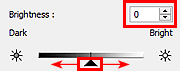
| Koyulaştırılmış | Orijinal resim | Parlaklaştırılmış |
 |
 |
 |
 Not
Not
- Resmi çok fazla parlaklaştırırsanız vurgular kaybolabilir ve çok fazla koyulaştırırsanız gölgeler kaybolabilir.
Karşıtlık
"Karşıtlık", bir resimdeki parlak ve koyu bölümler arasındaki farkın derecesidir. Karşıtlık artırıldığında fark da artar ve resim netleşir. Karşıtlık azaltıldığında fark da azalır ve resim silikleşir.
Karşıtlık (Contrast) öğesinin altındaki  (Kaydırıcı) öğesini, resmin karşıtlığını azaltmak için sola, artırmak için sağa kaydırın. Bir değer de (-127 ile 127 arasında) girebilirsiniz.
(Kaydırıcı) öğesini, resmin karşıtlığını azaltmak için sola, artırmak için sağa kaydırın. Bir değer de (-127 ile 127 arasında) girebilirsiniz.
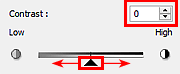
| Azaltılmış karşıtlık | Orijinal resim | Artırılmış karşıtlık |
 |
 |
 |
 Not
Not
- Karşıtlığın (Contrast) artırılması, soluk resimlere üç boyutlu görünüm kazandırma bakımından etkilidir. Bununla birlikte, karşıtlığı çok fazla artırırsanız gölgeler ve vurgular kaybolabilir.

